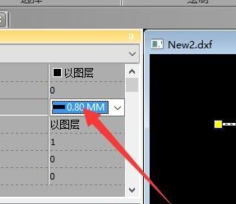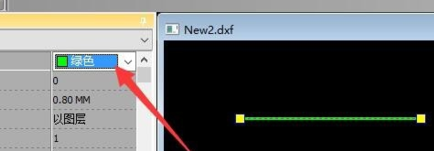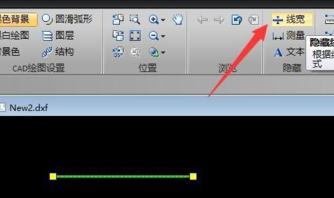1、如果想对CAD文件图纸图层中的线条进行加粗及修改线条颜色,我们需要在百度中搜索下载关CAD编辑器。
2、利用任意一款CAD文竭惮蚕斗件编辑器打开相应的图层图纸文档,当然我们也可以创建一个新的图层文档,切换到“编辑器”选项卡,利用“绘制”列表中的工具绘制一个图形。
3、待绘制图形图层完成后,就可以在“属性”面板中对线条进行加粗操作了。如图所示,点击“线宽”下拉列表,选择相应的线即可。
4、如果想对图层线条的颜色进行修改,我们也可以通过“属性”面板来实现,点击“色彩”下拉列表,选择其中一个颜色应即可。
5、当然,对于图层线宽的调整方法,我们也可以通过命令来实现,如图所示,在命令行输入“lineweight”并按回车,则可以设置是否显示线宽。最后,类似的“缏堋垌胯线宽”显示功能,还可以通过工具来实现,如图所示,在“隐藏”栏目中,点击“线宽”按钮,即可实现线宽的显或隐藏功能。